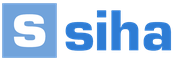픽셀 아트 눈. 픽셀 아트: 최고의 작품과 일러스트레이터. HSB 컬러 모델
7부: 텍스처 및 흐림
8부: 타일 월드
머리말
픽셀 아트에 대한 많은 정의가 있지만 여기서는 다음을 사용하겠습니다. 이미지가 완전히 손으로 만들어지면 픽셀 아트이고 그려지는 각 픽셀의 색상과 위치를 제어할 수 있습니다. 물론 픽셀 아트에서는 브러시나 흐림 도구 또는 저하된 기계(확실하지 않음)의 포함 또는 사용과 "현대적인" 기타 소프트웨어 옵션을 사용하지 않습니다. , 그러나 논리적으로는 이 방법이 더 정확해 보입니다). 연필과 채우기 도구로 제한됩니다.하지만 픽셀 아트나 픽셀 아트가 아닌 그래픽이 어느 정도 아름답다고 말할 수는 없습니다. 픽셀 아트는 다르며 복고풍 스타일 게임(예: Super Nintendo 또는 Game Boy)에 더 적합하다고 말하는 것이 더 공평합니다. 여기서 배운 기술을 픽셀이 아닌 아트의 효과와 결합하여 하이브리드 스타일을 만들 수도 있습니다.
그래서 여기서는 픽셀 아트의 기술적 부분을 배우게 됩니다. 그러나 나는 결코 당신을 예술가로 만들지 않을 것입니다. 나 역시 예술가가 아니라는 단순한 이유 때문입니다. 나는 당신에게 인체 해부학이나 예술의 구조를 가르치지 않을 것이며 관점에 대해서는 거의 말하지 않을 것입니다. 이 튜토리얼에서는 픽셀 아트 기술에 대한 많은 정보를 찾을 수 있습니다. 결국 주의를 기울이고, 정기적으로 연습하고, 주어진 팁을 적용한다면 게임을 위한 캐릭터와 배경을 만들 수 있을 것입니다.
- 또한 이 튜토리얼에서 사용된 이미지 중 일부만 확대되었음을 지적하고 싶습니다. 확대되지 않은 이미지의 경우, 시간을 내어 해당 이미지를 복사하여 자세히 공부하시면 좋을 것 같습니다. 픽셀 아트는 픽셀의 본질입니다. 멀리서 연구하는 것은 쓸모가 없습니다.
결국 저는 어떤 방식으로든 이 가이드를 만드는 데 동참한 모든 예술가들에게 감사를 표해야 합니다. 더러운 작업과 라인 아트를 제작한 Shin, 색상에 대한 천재적인 Xenohydrogen, 원근법에 대한 지식을 제공한 Lunn, 그리고 이 페이지를 설명하는 데 관대하게 기여한 팬더, 엄격한 Ahruon, Dayo 및 Kryon.
그럼 다시 본론으로 돌아가겠습니다.
1부: 올바른 도구
나쁜 소식: 이 부분에서는 픽셀 하나도 그리지 않습니다! (그리고 그것이 건너뛸 이유가 되지 않죠?) 제가 싫어하는 말이 있다면 "나쁜 도구는 없고 나쁜 작업자만 있을 뿐이다"입니다. 나는 실제로 진실에서 더 이상 벗어날 수 없다고 생각했으며("당신을 죽이지 않는 것이 당신을 더 강하게 만든다"는 제외) 픽셀 아트는 매우 좋은 확증입니다. 이 가이드는 다양한 내용을 소개하는 것을 목표로 합니다. 소프트웨어, 픽셀 아트를 만드는 데 사용되며 올바른 프로그램을 선택하는 데 도움이 됩니다.1. 오래된 것들
픽셀 아트를 만들기 위한 소프트웨어를 선택할 때 사람들은 종종 다음과 같이 생각합니다. “소프트웨어 선택? 이건 미친 짓이야! 픽셀 아트를 만드는 데 필요한 것은 페인트뿐입니다! (분명히 말, 그림, 프로그램을 이용한 놀이입니다.)” 비극적인 실수: 제가 나쁜 도구에 대해 이야기했는데, 이것이 첫 번째입니다. 그림판에는 한 가지 장점이 있습니다. 즉, Windows를 실행 중인 경우 이미 이 기능을 갖고 있다는 것입니다. 반면에 부족한 점이 많습니다. 다음은 (불완전한) 목록입니다.*동시에 두 개 이상의 파일을 열 수 없습니다.
* 팔레트 제어가 없습니다.
* 레이어 또는 투명도 없음
* 직사각형이 아닌 선택은 불가
* 몇 가지 단축키
* 정말 불편해요
즉, 페인트는 잊어도 됩니다. 이제 실제 소프트웨어를 살펴보겠습니다.
2. 결국...
그러면 사람들은 이렇게 생각합니다. "좋아, Paint는 나에게 너무 제한적이다. 그래서 수천 가지 기능을 갖춘 내 친구 Photoshop(또는 Gimp나 PaintShopPro도 마찬가지)을 사용할 것이다." 이것은 좋을 수도 있고 나쁠 수도 있습니다. 이러한 프로그램 중 하나를 이미 알고 있다면 픽셀 아트를 만들 수 있습니다(자동 앤티앨리어싱에 대한 모든 옵션을 끄고 많은 고급 기능을 끈 상태에서). 이러한 프로그램을 아직 모른다면 해당 기능이 모두 필요하지 않더라도 학습하는 데 많은 시간을 소비하게 되어 시간 낭비가 됩니다. 간단히 말해서, 이미 사용하고 있는 경우 오랫동안, 픽셀 아트를 만들 수 있지만 (저는 개인적으로 습관적으로 Photoshop을 사용합니다), 그렇지 않으면 픽셀 아트 전문 프로그램을 사용하는 것이 훨씬 좋습니다. 예, 존재합니다.3. 크림
생각보다 픽셀 아트용으로 설계된 프로그램이 훨씬 많지만 여기서는 최고만을 고려해 보겠습니다. 그것들은 모두 매우 유사한 특성(팔레트 제어, 반복 타일 미리보기, 투명도, 레이어 등)을 가지고 있습니다. 차이점은 편의성과 가격에 있습니다.샤라메이커 1999는 좋은 프로그램인데 배포가 보류된 것 같습니다.

Graphics Gale은 훨씬 더 재미있고 사용하기 쉬우며 소매 가격은 약 20달러로 나쁘지 않습니다. 평가판은 시간 제한이 없으며 꽤 좋은 그래픽을 만들기에 충분한 키트가 함께 제공된다는 점을 덧붙이고 싶습니다. .gif에서는 작동하지 않습니다. 어쨌든 .png가 더 좋기 때문에 문제가 되지 않습니다.

픽셀 아티스트가 더 일반적으로 사용하는 소프트웨어는 ProMotion입니다. ProMotion은 (분명히) Graphics Gale보다 더 편리하고 빠릅니다. 아, 그래요, 그녀는 사랑스럽습니다! 당신은 살 수 있습니다 정식 버전적당한 금액... 50유로(78달러).
Mac 친구들을 잊지 말자! Pixen은 Macintosh에서 사용할 수 있는 좋은 프로그램이며 무료입니다. 안타깝게도 저는 Mac이 없기 때문에 더 자세히 말씀드릴 수 없습니다. 번역자 메모(프랑스어): Linux 사용자(및 기타)는 GrafX2를 사용해 보아야 합니다. 데모 버전에서 모든 기능을 사용해 보고 어느 것이 귀하의 편의에 맞는지 확인하시기 바랍니다. 결국 그것은 맛의 문제입니다. 일단 프로그램을 사용하기 시작하면 다른 것으로 전환하는 것이 매우 어려울 수 있다는 점을 알아 두십시오.
계속…
프랑스어에서 영어로의 번역가 노트
이것은 LesForges.org의 Phil Razorbak가 작성한 픽셀 아트에 대한 훌륭한 튜토리얼입니다. OpenGameArt.org에서 이 가이드를 번역하고 여기에 게시할 수 있도록 허용한 Phil Razorback에게 많은 감사를 드립니다. (러시아어 번역자: 허락을 구하지 않았습니다. 누구든지 원하면 도와줄 수 있습니다. 저는 프랑스어는 말할 것도 없고 영어로 의사소통한 경험이 충분하지 않습니다.)영어에서 러시아어로 번역가의 메모
나는 예술가나 번역가가 아닌 프로그래머입니다. 예술가 친구들을 위해 번역을 합니다. 하지만 어떤 좋은 것이 낭비되더라도 여기에 두십시오.프랑스어 원본은 여기 어딘가에 있습니다 www.lesforges.org
여기에서 프랑스어를 영어로 번역하세요: opengameart.org/content/les-forges-pixel-art-course
프랑스어를 모르기 때문에 영어로 번역했습니다.
그리고 네, 이것이 저의 첫 번째 출판물이므로 디자인 제안을 환영합니다. 그리고, 나머지 부분은 별도의 기사로 게재해야 하는가, 아니면 이 기사를 업데이트하고 보완하는 것이 더 나은가?라는 질문에 관심이 있습니다.
픽셀 아트(Pixel Art) - 영어에서 픽셀 아트로 번역되었습니다. 픽셀은 디지털 이미지의 가장 작은 그래픽 요소입니다.
그래서 픽셀 아트(Pixel Art)는 말 그대로 픽셀로 그림을 그리는 예술을 의미합니다.
명확성을 위해 다음 예를 살펴보겠습니다.
Owlboy (픽셀 아트 게임)
이것이 Pixel Art 스타일 그래픽을 사용한 게임의 모습입니다.
이러한 그래픽은 컴퓨터 게임 스타일이 매우 잘 알려져 있기 때문에 인디 게임에 사용되는 경우가 많습니다.
하지만 픽셀 아트는 그래픽뿐만 아니라 스프라이트게임용 사진, 이것은 디지털 및 그래픽 아트의 전체 방향입니다.
픽셀 아트를 사용하여 아름다운 그림을 그릴 수 있습니다.
![]()
이 복고풍 그래픽 스타일을 어떤 것과도 혼동하지 않을 것입니다.
이 스타일의 일부 그림은 데스크탑에 자리잡기에 매우 적합합니다. ![]()
이런 스타일로 작업하는 아주 멋진 예술가들도 있습니다.
![]()
이 사진을 보세요. 여기의 각 픽셀은 개별적으로 수동으로 그려졌습니다. 예전처럼 모자이크를 만드는 것과 같고, 지금도 그렇게 하고 있습니다.
이 사진을 확대하면 모든 작업이 어떻게 진행되는지 가까이서 볼 수 있습니다.
![]()
픽셀 아트의 독특한 스타일은 상당히 명확한 색상 전환이 있고 앤티앨리어싱이 없다는 것입니다. 예를 들어, 상당히 평균적인 수준의 디지털 그래픽 분야의 또 다른 작업을 살펴보겠습니다. 안경을 쓴 소녀의 그림(18세 이상) 블로그 www.econdude.pw.
SAI2.0 프로그램에서 컴퓨터 마우스로 그린 그림입니다.
하지만 이 이미지를 확대하면 앤티앨리어싱을 볼 수 있습니다.
![]()
색상과 음영의 명확한 전환은 없지만 픽셀 아트에서는 전환이 명확합니다.
예를 들어, 픽셀 아트에서 색상 간 전환을 만드는 방법을 살펴보세요.
![]()
이것은 대략적인 이미지입니다. 고해상도로 멀리서 보면 색상 전환이 매우 부드럽지만 여기에서는 스타일의 선명도와 일관성이 보입니다.
또 다른 예는 다음과 같습니다. 이것은 매우 고전적인 피클 아트 스타일 그림입니다.
![]()
http://www.gamer.ru/everything/pixel-art-dlya-nachinayuschih
가까이 다가가면 사진이 별로 아름답지 않은 것 같지만, 멀리서 고해상도로 픽셀 아트를 보면 정말 멋져 보일 수 있습니다.
![]()
그러한 예술가들이 하는 위대한 작업을 상상할 수 있습니까?
때로는 픽셀 아트가 가격이 저렴하기 때문에 이런 식으로 이루어진다고도 하고, 인디 개발자들은 현대적인 3D 그래픽을 만들 자원이 없어서 생각할 수 있는 가장 간단한 방법인 기본 그래픽을 사용한다고도 합니다. 그래픽 편집자픽셀.
하지만 픽셀 아트 스타일로 무엇이든 그려본 사람이라면 이것이 리소스(우선 시간) 측면에서 거의 가장 비싼 그래픽 스타일이라고 말할 것입니다.
Pixel Art 스타일의 애니메이션은 일반적으로 지옥 같은 작업입니다.
![]()
http://www.dinofarmgames.com/a-pixel-artist-renounces-pixel-art/
따라서 Pixel Art가 "게으른 스타일"이라는 것이 여전히 입증되어야 하며, 반대로 가장 게으른 그래픽 스타일은 아니라고 말하고 싶습니다.
하지만 누구나 Pixel Art 스타일로 간단한 것을 그리는 법을 배울 수 있으며, 어떤 것도 필요하지 않습니다. 특별 프로그램, 간단한 그래픽 편집기로 충분합니다.
이 스타일로 그리는 방법을 배우고 싶다면 다른 경우와 마찬가지로 많은 연습이 필요하며 예를 들어 Habré에 대한 기사로 시작할 수 있습니다. 픽셀 아트 코스
거기에서 픽셀 아트의 기본 원리도 찾을 수 있습니다.
다음은 초급 수준에서 픽셀 아트(가속 비디오 - 속도 그리기)를 그리는 방법에 대한 한 가지 예입니다. 문자 그대로 일주일 만에 그리는 방법을 배울 수 있습니다.
때때로 그들은 이런 스타일로 정말 미친 그림을 그립니다. 심지어 사람이 그 그림을 그렸다는 사실조차 믿을 수 없으며 얼마나 많은 시간이 소요되었는지 알고 싶어합니다. 예:
![]()
https://www.youtube.com/watch?v=vChMzRnw-Hc
스타크래프트의 Sarah Carrigan 사진을 보시겠습니까? 이것이 무엇이라고 생각하며 어떻게 만들어지나요?
이 남자는 마인크래프트 게임의 블록으로 그것을 만들었는데, 작업에는 23주가 걸렸습니다.
![]()
자세히 보면 이것들이 모두 별개의 블록이라는 것을 알 수 있습니다.
공식적으로 이것은 더 이상 픽셀 아트가 아니라 "마인크래프트 블록 아트"이지만 스타일의 본질은 동일하며 저자에 따르면 이것은 가장 큰 픽셀 아트 그림이자 세계 기록입니다.
실제로 어떤 사진이나 사진을 자세히 보면 일반적인 이미지와 마찬가지로 그 역시 픽셀로 구성되어 있다는 것이 분명합니다. 그러나 전체적인 차이점은 픽셀 아트가 픽셀 단위로 손으로 제작된다는 것입니다.
또 다른 예는 예술가이자 애니메이터인 Paul Robertson과 Ivan Dixon이 만든 것입니다.
엄청난 양의 작업처럼 느껴지고, 추가 도구(사진을 픽셀 아트로 바꾸는 필터가 있음)를 사용하더라도 시간이 매우 오래 걸릴 것입니다.
개인적으로 픽셀아트 스타일의 사진이 실물이라고 생각합니다 현대 미술아주 더 나은 감각이 단어.
각 픽셀 아트 사진은 매우 명확한 가치를 가지며 눈에 보이고 느껴집니다.
이것을 잘 이해하지 못하는 사람이라도 이것을 평가할 수 있습니다.
그러나 불행히도 이 예술 장르는 그다지 인기가 없으며 현재는 구식으로 간주됩니다. 최근 몇 년 Steam의 픽셀 아트 스타일의 많은 게임 형태에서도 사람들은 지루해지기 시작했습니다. 개인적으로 이 레트로 그래픽 스타일은 이미 클래식이고 진정한 클래식은 결코 사라지지 않을 것이라고 생각합니다.
픽셀 아트(하이픈 없이 작성) 또는 픽셀 그래픽- 방향 디지털 아트, 이는 픽셀 수준(즉, 이미지를 구성하는 가장 작은 논리 단위)에서 이미지를 생성하는 것으로 구성됩니다. 래스터 이미지는 모두 픽셀로 구성되어 있지만 모두 픽셀 아트는 아닙니다. 왜? 왜냐하면 궁극적으로 픽셀 아트의 개념은 결과보다는 일러스트레이션을 만드는 과정을 포함하기 때문입니다. 픽셀 단위로 그게 전부입니다. 디지털 사진을 찍고 픽셀이 보이도록 크게 축소하고 처음부터 그렸다고 주장한다면 이는 진짜 위조가 됩니다. 당신의 노고에 대해 칭찬할 순진한 바보들이 있을 수도 있지만.
이 기술이 정확히 언제 시작되었는지는 현재 알려져 있지 않습니다. 그 뿌리는 1970년대 초반 어딘가에서 사라졌습니다. 그러나 작은 요소로 이미지를 구성하는 기술은 모자이크, 십자수, 카펫 직조 및 구슬 장식과 같은 훨씬 더 오래된 형태의 예술로 거슬러 올라갑니다. 픽셀 아트의 정의로서 "픽셀 아트"라는 문구는 ACM Communications 저널(1982년 12월)에 실린 Adele Goldberg와 Robert Flegal의 기사에서 처음 사용되었습니다.
이상하게도 90년대 중반에 픽셀 그래픽을 최후의 위치로 밀고 나중에 게임에 복귀시켜 휴대폰과 PDA의 형태로 모바일 장치를 세상에 소개한 사람은 Mr. Scientific and Technological Progress였습니다. 결국, 새로운 장치가 아무리 유용하더라도, 적어도 솔리테어 게임을 할 수 없다면 그것은 쓸모가 없다는 것을 당신과 나는 알고 있습니다. 음, 저해상도 화면이 있는 곳에 픽셀 아트가 있습니다. 그들이 말했듯이 돌아온 것을 환영합니다.
2. 도구.
픽셀 아트를 만들려면 무엇이 필요합니까? 위에서 말했듯이 픽셀 수준에서 작업할 수 있는 컴퓨터와 그래픽 편집기이면 충분합니다. Game Boy, Nintendo DS, Microsoft Paint 등 어디에서나 그림을 그릴 수 있습니다. 또 다른 점은 후자에서 그림을 그리는 것이 매우 불편하다는 것입니다. 매우 다양한 래스터 편집기가 있으며 그 중 대부분은 무료이고 기능이 뛰어나 누구나 소프트웨어를 스스로 결정할 수 있습니다.
어도비 포토샵으로 그림을 그리는 이유는 편리하고 오랫동안 해왔기 때문입니다. 나는 거짓말을 하지 않고 틀니를 중얼거리며 "포토샵은 아직 매우 작았고, 매킨토시에 있었고 번호는 1.0이었다는 것을 기억합니다." 이런 일은 일어나지 않았습니다. 하지만 저는 Photoshop 4.0(및 Mac에서도)을 기억합니다. 그러므로 나에게 선택의 문제는 결코 질문이 아니었습니다. 따라서 아니요, 아니요, 하지만 특히 Photoshop의 기능이 창의성을 크게 단순화하는 데 도움이 되는 경우 Photoshop에 대한 권장 사항을 제공하겠습니다.따라서 1개의 정사각형 픽셀 도구를 사용하여 그릴 수 있는 그래픽 편집기가 필요합니다(예를 들어 둥근 픽셀과 같은 정사각형이 아닌 픽셀도 있지만 지금은관심 없음). 편집기가 어떤 색상 세트든 지원한다면 좋습니다. 파일을 저장할 수도 있다면 좋습니다. 레이어 작업 방법을 알고 있다면 좋을 것입니다. 상당히 복잡한 그림을 작업할 때는 요소를 여러 레이어로 분할하는 것이 더 편리하기 때문입니다. 대체로그것은 습관과 편의성의 문제입니다.
시작해볼까요? 픽셀 아트를 그리는 방법을 가르쳐 줄 몇 가지 비밀 기술과 권장 사항 목록을 기다리고 계십니까? 그러나 진실은 대체로 그런 것이 없다는 것입니다. 픽셀 아트를 그리는 방법을 배우는 유일한 방법은 직접 그려보고, 시도하고, 시도하고, 두려워하지 말고 실험하는 것입니다. 다른 사람의 작업을 자유롭게 반복하고, 독창적이지 않은 것처럼 보이는 것을 두려워하지 마세요(단지 다른 사람의 작업을 자신의 작업인 것처럼 전달하지 마세요, 헤헤). (내 것이 아닌) 대가의 작품을 신중하고 신중하게 분석하고 그리고, 그리고, 그리고 그립니다. 기사 마지막 부분에는 몇 가지 유용한 링크가 여러분을 기다리고 있습니다.3. 일반 원칙.
하지만 알아두면 나쁠 수 없는 몇 가지 일반 원칙이 있습니다. 그 중 실제로는 몇 가지가 있습니다. 저는 이를 법률이 아닌 "원칙"이라고 부릅니다. 왜냐하면 이는 권장 사항에 가깝기 때문입니다. 결국, 모든 규칙을 우회하여 화려한 픽셀 아트를 그리는 데 성공한다면 누가 그것에 관심을 가지겠습니까?
가장 기본적인 원칙은 다음과 같이 공식화할 수 있습니다. 이미지의 최소 단위는 픽셀이며, 가능하면 구성의 모든 요소가 이에 비례해야 합니다. 자세히 설명해 보겠습니다. 그리는 모든 것은 픽셀로 구성되며 모든 것에서 픽셀을 읽을 수 있어야 합니다. 이는 그림에 2x2 픽셀 또는 3x3과 같은 요소가 전혀 포함될 수 없다는 의미는 아닙니다. 그러나 개별 픽셀로 이미지를 구성하는 것이 여전히 바람직합니다.
획과 일반적으로 그림의 모든 선의 두께는 1픽셀이어야 합니다(드물게 예외가 있음).
골절은 그림의 자연스러운 부드러움과 아름다움을 박탈합니다. 그리고 조각 3, 4, 5가 명확하고 쉽게 수정할 수 있는 경우 다른 조각의 경우 상황이 더 복잡합니다. 체인의 단일 조각 길이가 끊어지면 사소한 것처럼 보이지만 사소한 것이 눈에 띕니다. 이러한 장소를 보고 피하는 방법을 배우려면 약간의 연습이 필요합니다. Kink 1은 단일 픽셀이기 때문에 선에서 빠져나온 반면, 삽입된 영역에서는 선이 2픽셀의 세그먼트로 구성됩니다. 이를 제거하기 위해 구부러진 부분으로의 곡선 진입을 부드럽게 하고 상단 세그먼트를 3픽셀로 늘린 다음 전체 선을 2픽셀 세그먼트로 다시 그렸습니다. 구분선 2와 6은 서로 동일합니다. 이는 이미 단일 픽셀로 구성된 영역에서 2픽셀 길이의 조각입니다.
거의 모든 픽셀 아트 매뉴얼(저도 예외는 아님)에서 찾을 수 있는 경사 직선의 기본 예 세트는 그림을 그릴 때 이러한 꼬임을 방지하는 데 도움이 됩니다.
보시다시피 직선은 같은 길이의 세그먼트로 구성되며 그려질 때 한 픽셀만큼 이동합니다. 이러한 방식으로만 선형성 효과를 얻을 수 있습니다. 가장 일반적인 구성 방법은 1, 2 및 4 픽셀의 세그먼트 길이를 사용하는 것입니다(다른 방법도 있지만 제시된 옵션은 거의 모든 예술적 아이디어를 구현하기에 충분해야 합니다). 이 세 가지 중에서 가장 널리 사용되는 것은 세그먼트 길이가 2픽셀이라고 자신있게 말할 수 있습니다. 세그먼트 그리기, 펜을 1픽셀씩 이동하고, 다른 세그먼트를 그리고, 펜을 1픽셀씩 이동하고, 다른 세그먼트를 그립니다.
어렵지 않죠? 당신에게 필요한 것은 습관뿐입니다. 2픽셀 단위로 기울어진 직선을 그리는 기능은 아이소메트리에 도움이 되므로 다음 시간에 더 자세히 살펴보도록 하겠습니다. 일반적으로 직선은 훌륭하지만 기적적인 것을 그리는 작업이 발생할 때까지만 가능합니다. 여기에는 곡선과 다양한 곡선이 필요합니다. 그리고 곡선을 반올림하는 간단한 규칙을 고려합니다. 곡선 요소의 길이는 점진적으로 감소/증가해야 합니다..
직선에서 반올림으로의 출구는 원활하게 수행되며 각 세그먼트의 길이를 5픽셀, 3, 2, 2, 1, 1, 다시 2(이미 수직), 3, 5 등으로 표시했습니다. 귀하의 사례는 반드시 동일한 순서를 사용할 필요는 없으며 모두 필요한 부드러움에 따라 다릅니다. 반올림의 또 다른 예:
다시 말하지만, 우리는 그림을 너무 망치는 꼬임을 피합니다. 배운 내용을 확인하고 싶다면 여기 제 그림이 있습니다 알 수 없는 저자 Winamp용 스킨, 템플릿:
그림에 심각한 오류가 있고 단순히 반올림에 실패했으며 꼬임이 있습니다. 이미 알고 있는 내용을 바탕으로 그림을 수정해 보십시오. 그게 내가 가진 선의 전부입니다. 조금 그리는 것이 좋습니다. 그리고 예제의 단순성 때문에 혼동하지 마세요. 그림을 그리는 법은 그림을 통해서만 배울 수 있습니다. 심지어 가장 간단한 것조차도요.
4.1. 생수 한 병을 그립니다.
1. 물체의 모양, 지금은 색상을 사용할 필요가 없습니다.
2. 붉은색 액체.
3. 유리의 색상을 파란색으로 변경하고 거품 내부에 음영 영역을 추가하고 의도한 액체 표면에 밝은 영역을 추가합니다.
4. 거품에 흰색 하이라이트를 추가하고 거품 벽과 접하는 액체 영역에 너비 1픽셀의 진한 빨간색 그림자를 추가합니다. 꽤 괜찮아 보이는데요?
5. 마찬가지로 파란색 액체가 담긴 병을 그립니다. 여기에는 동일한 색상의 유리와 액체에 대한 세 가지 파란색 음영이 포함됩니다.
4.2. 수박 그리기.
원과 반원을 그려 봅시다. 이것은 수박과 잘라낸 조각이 될 것입니다.
2. 수박 자체와 껍질과 과육 사이의 경계인 슬라이스에 컷 아웃을 표시해 봅시다.
3. 충전. 팔레트의 색상 중 녹색의 중간 음영은 껍질의 색상이고, 빨간색의 중간 음영은 과육의 색상입니다.
4. 껍질에서 펄프까지의 전환 영역을 표시해 보겠습니다.
5. 수박에 밝은 줄무늬가 나타납니다(마지막으로 수박 자체처럼 보입니다). 그리고 물론 – 씨앗! 바퀴벌레가 있는 수박을 건너면 바퀴벌레는 스스로 기어갑니다.
6. 우리는 그것을 염두에 둡니다. 섹션의 시드 위의 하이라이트를 나타내기 위해 옅은 핑크색을 사용하고, 체커보드 패턴으로 픽셀을 배치하여 잘라낸 세그먼트에서 어느 정도 볼륨감 있는 느낌을 얻습니다(이 방법을 디더링이라고 합니다. 이에 대해서는 나중에 자세히 설명합니다). ). 진한 빨간색 색조를 사용하여 수박 단면의 음영 영역을 나타내고, 진한 녹색 색조(역시 바둑판 패턴의 픽셀)를 사용하여 수박 자체에 볼륨을 부여합니다.
5. 디더링.
디더링 또는 블렌딩은 서로 다른 색상의 인접한 두 영역에 있는 픽셀을 명확한 순서(항상 그런 것은 아님) 방식으로 혼합하는 기술입니다. 가장 단순하고, 가장 일반적이며, 효과적인 방법– 체커보드 패턴의 대체 픽셀:
이 기술은 기술적 한계로 인해 탄생했습니다. 제한된 팔레트가 있는 플랫폼에서 디더링을 사용하면 두 가지 색상의 픽셀을 혼합하여 팔레트에 없는 세 번째 색상을 얻을 수 있습니다.
이제 기술적 가능성이 무한한 시대에 디더링의 필요성이 저절로 사라졌다고 말하는 사람들이 많습니다. 그러나 이를 적절하게 사용하면 오래된 비디오 게임 팬이라면 누구나 알아볼 수 있는 독특한 복고풍 스타일을 작업에 적용할 수 있습니다. 개인적으로 저는 디더링을 사용하는 것을 좋아합니다. 별로 잘하진 못하지만 그래도 좋아해요.두 가지 추가 디더링 옵션:
디더링을 사용하려면 디더링에 대해 알아야 할 사항이 있습니다. 블렌딩 영역의 최소 너비는 최소 2픽셀(동일한 체크무늬 선)이어야 합니다. 더 많은 것이 가능합니다. 덜하지 않는 것이 좋습니다.다음은 실패한 디더링의 예입니다. 유사한 기술이 비디오 게임의 스프라이트에서 종종 발견될 수 있다는 사실에도 불구하고 텔레비전 화면이 이미지를 상당히 부드럽게 만들었고 그러한 빗, 심지어 움직이는 빗도 눈에 보이지 않았다는 점을 알아야 합니다.
글쎄, 이론은 충분하다. 조금 더 연습해 보시길 권합니다.
픽셀 아트는 래스터 그래픽 작업을 위한 모든 프로그램에서 그릴 수 있습니다. 이는 개인 취향과 경험(물론 재정적 능력도 포함)에 따라 다릅니다. 어떤 사람들은 가장 간단한 페인트를 사용하는데 저는 Photoshop에서 작업합니다. 첫째로 저는 오랫동안 작업해왔고 둘째로 그곳이 더 편하기 때문입니다. 무료 Paint.NET을 사용해보기로 결정했지만 마음에 들지 않았습니다. 자동차와 마찬가지로 자동 변속기가 있는 외국 자동차를 인식하면 Zaporozhets에 타지 않을 것입니다. 고용주가 나에게 라이선스 소프트웨어를 제공하므로 Adobe 회사 앞에서 내 양심은 깨끗합니다... 그들은 프로그램에 대해 상상할 수 없는 가격을 청구하지만 이로 인해 지옥에 갈 것입니다.
1. 취업 준비.
원하는 설정으로 새 문서를 만듭니다(너비 60, 높이 100픽셀). 픽셀 아티스트의 주요 도구는 연필( 연필 도구, 단축키로 호출 비). 툴바에서 브러시(및 브러시 아이콘)가 활성화된 경우 브러시 위에 마우스를 놓고 클릭한 채로 유지합니다. L.M.B.– 연필을 선택해야 하는 작은 드롭다운 메뉴가 나타납니다. 펜 크기를 1픽셀로 설정합니다(왼쪽 상단 패널에 드롭다운 메뉴가 있음). 브러시):
초보자를 위한 픽셀 아트. | 소개.
 초보자를 위한 픽셀 아트. | 소개.
초보자를 위한 픽셀 아트. | 소개.
몇 가지 더 유용한 조합. " Ctrl 키+" 그리고 " Ctrl 키-"이미지를 확대 및 축소합니다. 을 누르는 것도 유용합니다. Ctrl 키및 "(헤링본 따옴표 또는 러시아어 키 " 이자형")는 그리드를 켜고 끄는데, 이는 픽셀 아트를 그릴 때 큰 도움이 됩니다. 그리드 간격도 사용자에 맞게 조정해야 합니다. 일부는 1픽셀일 때 더 편리하다고 생각합니다. 저는 셀 너비가 2픽셀인 데 익숙합니다. 딸깍 하는 소리 Ctrl+K(또는 다음으로 이동 편집하다->환경설정), 요점으로 이동 가이드, 그리드 및 슬라이스설치하고 1픽셀마다 격자선(반복합니다. 2가 더 편리합니다.)
2. 그리기.
드디어 그리기 시작합니다. 새 레이어를 만드는 이유( Ctrl+Shift+N), 검은색 펜 색상으로 전환(누르기) 디기본 색상(검은색과 흰색)을 설정하고 캐릭터의 머리를 그립니다. 제 경우에는 다음과 같은 대칭 타원입니다.
초보자를 위한 픽셀 아트. | 소개.
 초보자를 위한 픽셀 아트. | 소개.
초보자를 위한 픽셀 아트. | 소개.
하단 및 상단 베이스의 길이는 10픽셀이고, 4픽셀, 3, 3, 1, 1의 세그먼트와 4픽셀 높이의 수직선이 있습니다. 포토샵에서 직선은 그리기에 편리합니다. 옮기다, 픽셀 아트의 이미지 크기는 최소화되지만 이 기술을 사용하면 시간이 많이 절약되는 경우가 있습니다. 실수를 해서 너무 많이 그렸다면 잘못한 것입니다. 당황하지 말고 지우개 도구( 지우개도 l 또는 "" 키 이자형") 필요하지 않은 항목을 삭제하세요. 예, 지우개도 펜 크기를 1픽셀로 설정하여 픽셀 단위로 지워지도록 설정하고 연필 모드( 모드:연필) 그렇지 않으면 잘못된 것을 씻을 것입니다. 연필로 다시 전환하면 다음과 같이 알려드리겠습니다. 비»
일반적으로 이 타원은 픽셀 아트의 규칙에 따라 엄격하게 그려지지는 않지만 예술적 디자인. 이것은 미래의 머리이기 때문에 눈, 코, 입이 있을 것입니다. 이는 궁극적으로 보는 사람의 관심을 끌고 머리가 왜 그렇게 불규칙한 모양인지 묻고 싶은 욕구를 억제할 만큼 충분한 세부 사항입니다.
계속해서 코, 콧수염, 입을 추가합니다.
초보자를 위한 픽셀 아트. | 소개.
 초보자를 위한 픽셀 아트. | 소개.
초보자를 위한 픽셀 아트. | 소개.
이제 눈:
초보자를 위한 픽셀 아트. | 소개.
 초보자를 위한 픽셀 아트. | 소개.
초보자를 위한 픽셀 아트. | 소개.
이렇게 작은 크기에서는 눈이 둥글게 될 필요가 없습니다. 제 경우에는 모서리 점이 그려지지 않은 측면 길이가 5픽셀인 정사각형입니다. 원래 크기로 되돌리면 상당히 둥글게 보이며 그림자의 도움으로 구형의 느낌을 강화할 수 있습니다(자세한 내용은 나중에 단원의 섹션 3 참조). 지금은 한 곳에서 몇 픽셀을 지우고 다른 곳에 추가하여 머리 모양을 약간 조정하겠습니다.
초보자를 위한 픽셀 아트. | 소개.
 초보자를 위한 픽셀 아트. | 소개.
초보자를 위한 픽셀 아트. | 소개.
눈썹(공중에 매달려도 괜찮습니다. 그게 내 스타일입니다)과 입가에 얼굴 주름을 그려 미소를 더욱 표현력 있게 만듭니다.
초보자를 위한 픽셀 아트. | 소개.
 초보자를 위한 픽셀 아트. | 소개.
초보자를 위한 픽셀 아트. | 소개.
모서리는 아직 그다지 좋아 보이지 않습니다. 픽셀 아트의 규칙 중 하나는 스트로크와 요소의 각 픽셀이 두 개 이하의 인접 픽셀과 접촉할 수 있다는 것입니다. 하지만 80년대 후반과 90년대 초반 게임의 스프라이트를 주의 깊게 연구해 보면 이 오류가 꽤 자주 발견될 수 있습니다. 결론 - 할 수 없지만 정말로 원한다면 할 수 있습니다. 이 세부 사항은 나중에 그림자를 사용하여 채우는 동안 재생할 수 있으므로 지금은 계속해서 그려 보겠습니다. 몸통:
초보자를 위한 픽셀 아트. | 소개.
 초보자를 위한 픽셀 아트. | 소개.
초보자를 위한 픽셀 아트. | 소개.
지금은 발목에 주의를 기울이지 마십시오. 어색해 보입니다. 채우기를 시작할 때 수정하겠습니다. 작은 수정 사항: 벨트를 추가하고 사타구니 부분에 접힌 부분을 추가하고 무릎 관절도 강조 표시합니다(다리 라인에서 튀어나온 작은 2픽셀 조각 사용).
초보자를 위한 픽셀 아트. | 소개.
 초보자를 위한 픽셀 아트. | 소개.
초보자를 위한 픽셀 아트. | 소개.3. 충전.
캐릭터의 각 요소에 대해 현재는 기본 채우기 색상, 그림자 색상 및 획 색상의 세 가지 색상이면 충분합니다. 일반적으로 픽셀 아트의 색상 이론에 관해 조언할 수 있는 내용은 다음과 같습니다. 초기 단계거장의 작업을 자유롭게 살펴보고 그들이 색상을 선택하는 방법을 정확하게 분석해 보세요. 물론 각 요소의 획을 검은색으로 남겨둘 수 있지만 이 경우 요소는 확실히 병합됩니다. 요소의 기본 색상과 유사하지만 채도가 낮은 독립적인 색상을 사용하는 것을 선호합니다. 가장 편리한 방법은 캐릭터 근처 어딘가에 작은 팔레트를 그린 다음 스포이드 도구( 스포이드 도구, I):
원하는 색상을 선택한 후 버킷 도구( 페인트 통, G). 또한 설정에서 앤티앨리어싱 기능을 비활성화해야 합니다. 그려진 윤곽선 내에서 명확하게 작동하고 윤곽선을 벗어나지 않도록 채우기가 필요합니다.
초보자를 위한 픽셀 아트. | 소개.
 초보자를 위한 픽셀 아트. | 소개.
초보자를 위한 픽셀 아트. | 소개.
캐릭터를 채우고, 채울 수 없으면 연필로 손으로 그립니다.
초보자를 위한 픽셀 아트. | 소개.
 초보자를 위한 픽셀 아트. | 소개.
초보자를 위한 픽셀 아트. | 소개.
발목에 주의하세요. 이 영역의 두께가 2픽셀에 불과하기 때문에 양쪽의 획을 버리고 의도한 그림자 면에만 그려야 했으며 기본 색상의 선은 1픽셀 두께로 남겨두었습니다. 또한 실제로는 중요하지 않지만 눈썹을 검은색으로 남겨 두었습니다.
Photoshop에는 편리한 색상 선택 기능( 선택 -> 색상 범위, 원하는 색상에 스포이드를 찔러서 유사한 색상의 모든 영역을 선택하고 즉시 채울 수 있는 기능을 얻을 수 있지만 이를 위해서는 캐릭터의 요소가 다른 레이어에 있어야 하므로 지금은 이 기능은 고급 Photoshop 사용자에게 유용합니다.)
초보자를 위한 픽셀 아트. | 소개.
 초보자를 위한 픽셀 아트. | 소개.
초보자를 위한 픽셀 아트. | 소개.4. 그림자와 디더링.
이제 그림자 색상을 선택하고 연필( 비) 그늘진 장소를 조심스럽게 배치하십시오. 제 경우에는 광원이 캐릭터 앞 왼쪽 위 어딘가에 있으므로 아래쪽을 강조하는 그림자로 오른쪽을 표시합니다. 한쪽에는 그림자의 도움으로 부조적으로 눈에 띄는 작은 요소가 많이 있고 다른 쪽에는 자체적으로 그림자(눈, 코, 얼굴 주름)를 드리우기 때문에 얼굴은 그림자가 가장 풍부합니다.
초보자를 위한 픽셀 아트. | 소개.
 초보자를 위한 픽셀 아트. | 소개.
초보자를 위한 픽셀 아트. | 소개.
그림자는 매우 강력한 시각적 도구입니다. 잘 디자인된 그림자는 다음에 유익한 효과를 줍니다. 모습캐릭터 - 시청자에게 미칠 인상. 픽셀 아트에서는 하나의 픽셀이 엉뚱한 곳에 배치되면 전체 작품이 망가질 수 있지만, 동시에 이러한 사소한 조정이 이미지를 훨씬 더 예쁘게 만들 수 있습니다.
에 관해서는 디더링' 그리고 이렇게 작은 크기의 이미지에서 그는 완전히 불필요하다고 생각합니다. 이 방법 자체는 인접한 두 색상을 "혼합"하는 것으로 구성되며, 이는 픽셀을 엇갈리게 하여 달성됩니다. 그러나 기술에 대한 아이디어를 제공하기 위해 바지, 셔츠 및 얼굴에 약간의 블렌딩 영역을 소개하겠습니다.
초보자를 위한 픽셀 아트. | 소개.
 초보자를 위한 픽셀 아트. | 소개.
초보자를 위한 픽셀 아트. | 소개.
일반적으로 보시다시피 특별히 복잡한 것은 없습니다. 픽셀 아트이 그림이 매력적인 이유는 몇 가지 패턴을 익히면 누구나 쉽게 그림을 잘 그릴 수 있다는 점입니다. 단지 거장의 작품을 주의 깊게 연구하기만 하면 됩니다. 그렇습니다. 그림의 기초와 색상 이론에 대한 일부 지식은 여전히 나쁘지 않습니다. 그것을 위해 가십시오!
오늘 아침에 인터넷을 검색하다가 픽셀아트에 대한 글을 쓰고 싶어서 자료를 검색하다가 이 두 글을 발견했습니다.
픽셀 아트 또는 픽셀 그래픽은 래스터 편집기에서 픽셀 단위로 생성되는 디지털 페인팅입니다. 픽셀은 이미지의 가장 작은 그래픽 요소입니다. 즉, 이것이 요점입니다. 그리고 모든 픽셀 드로잉은 무수히 많은 점의 축적으로 구성되어 마치 잘못 그려진 것처럼 약간 고르지 않게 나타납니다. 그러나 이것이 그러한 그림의 아름다움입니다.
약간의 역사
현대적인 픽셀 아트를 만들려면 어떤 프로그램을 사용할 수 있나요?
무료 래스터 편집기가 많이 있습니다. 그러나 대부분 Microsoft Paint 및 Adobe Photoshop이라고 합니다. 사실, Paint는 Adobe Photoshop보다 픽셀 아트를 만드는 데 덜 편리한 도구로 간주됩니다. 왜? 이 프로그램에서:
이미지의 균일성과 대칭성을 달성하는 것은 매우 어렵습니다.
jpg 형식으로 저장하면 색상 왜곡이 심해집니다.
그림자와 하이라이트를 그리는 것은 어렵습니다.
따라서 그들은 Adobe Photoshop을 선호합니다. 이 프로그램은 그림판보다 훨씬 더 많은 작업 기능을 제공합니다. 이를 통해 단순한 디자인으로 개별 캐릭터를 그리는 것이 아니라 전체 그림을 그릴 수 있습니다. 게다가 픽셀 아트 자체도 여기에서 편집하는 것이 더 쉽고 빠릅니다. 예, Adobe Photoshop에서는 색상 전환을 부드럽고 자연스럽게 전송할 수 있습니다.
픽셀 아트의 꼬임을 방지하는 방법
픽셀 아트는 정사각형 또는 직사각형 "점"인 픽셀 모음입니다. 이러한 "점"에서 이미지를 그리면 각진 모양이 되고 선의 부드러움이 사라집니다. 한편으로는 이것이 픽셀 아트의 특징이지만, 다른 한편으로는 사용자에게 그림을 깔끔하고 매력적으로 만들어 줄 더 많은 부드러움을 원합니다. 이 문제픽셀 아티스트의 언어로는 꼬임 또는 "재기스(jaggies)"라고 합니다.
재기스는 모든 라인에 들쭉날쭉한 느낌을 주는 조각입니다. 일반적으로 다음 방법 중 하나로 폐기됩니다.
길을 잃은 선분의 길이를 2, 3 또는 그 이상의 픽셀만큼 늘립니다.
눈에 띄는 영역의 픽셀 자체 길이를 줄입니다.
여러 개의 단일 픽셀로 새로운 라인 섹션을 구성합니다.
더 긴 "점" 등을 구분하여 영역에 단일 픽셀을 추가합니다.
꼬임을 적절하게 제거하려면 주요 규칙을 기억해야 합니다. 곡선 요소의 길이는 점차적으로 감소하거나 증가해야 합니다. 또한 선분의 높이를 2픽셀 이상 이동하면 부드러움이 손상된다는 점을 기억해야 합니다.
그러므로 꾸준한 드로잉 연습이 필요합니다. 그리고 꼬임을 방지하는 데 도움이 되는 간단하고 시각적인 도움으로 일련의 기울어진 직선을 사용할 수 있습니다.
Pixel Art에서 그림자를 얻는 방법
픽셀 아트의 또 다른 중요한 점은 볼륨입니다. 다른 그래픽 옵션과 마찬가지로 하이라이트와 그림자를 통해 구현됩니다. 픽셀 아트에 그림자를 만들려면 밝은 톤에서 어두운 톤으로 또는 한 색상에서 다른 색상으로 부드럽게 전환해야 합니다. 이 효과를 얻기 위해 디더링이라는 혼합 기술이 자주 사용됩니다. 즉, 두 색상의 경계에서 바둑판 무늬로 혼합되어 있는 것입니다. 이 방법은 꽃 부족을 배경으로 발생했습니다. 두 가지 색상을 체커보드 패턴으로 혼합함으로써 팔레트에 없는 세 번째 색상을 얻을 수 있었습니다.
그러나 팔레트가 크게 확장된 후에도 디더링 기술에 대한 수요는 여전히 남아 있었습니다. 그러나 한 색상에서 다른 색상으로의 1픽셀 폭 전환은 보기에 좋지 않다는 점을 기억해야 합니다. 그것은 단지 빗으로 밝혀졌습니다. 그렇기 때문에
최소 혼합 영역은 2픽셀 이상이어야 합니다. 그리고 이러한 전환이 넓을수록 좋습니다.
또한, 그림자를 만들 때:
빛이 물체에 닿는 각도와 측면을 결정하는 것이 중요합니다. 이렇게 하면 그림이 "살아있게" 되고 그림자를 그릴 위치를 이해하는 데도 도움이 됩니다. 예를 들어, 빛이 오른쪽에서 오면 그림자 영역은 왼쪽에 위치하게 됩니다.
기본 색상보다 훨씬 어두운 색상을 사용해야 합니다. 저것들. 그림자는 음영처리된 영역 자체보다 더 어두운 색상을 사용하여 묘사되어야 합니다. 예를 들어, 물체가 빨간색이면 그림자는 부르고뉴 또는 짙은 갈색이 됩니다.
부분적인 그늘을 잊지 마세요. 이를 위해 팔레트의 기본 색상과 그림자 색상 사이에 있는 음영이 선택됩니다. 이 음영은 이 두 색상의 레이어 사이에 배치됩니다. 결과적으로 어두운 영역에서 밝은 영역으로 부드럽게 전환되는 효과가 생성됩니다.
픽셀 아트에서 하이라이트를 얻는 방법
그림자와 같은 하이라이트는 그리는 개체에 볼륨을 부여합니다. 항상 빛이 떨어지는 쪽에 있습니다. 그러나 물체가 도자기 컵, 강철 검 등과 같이 광택 있는 표면을 갖도록 의도된 경우 음영 영역에도 하이라이트가 필요합니다.
빛이 떨어지는 부분에 하이라이트를 만들려면 기본 페인트보다 훨씬 밝은 페인트를 사용해야 합니다. 이 지점의 밝기에 너무 열중하지 마세요. 자연스럽지 않을 수도 있습니다. 하이라이트는 전환 없이 흰색으로 표시되는 경우가 많습니다. 이것은 자연에서는 발생하지 않습니다. 그리고 물체는 평평하게 보일 것입니다.
그림자 측면에서 하이라이트를 만들려면 그림자 자체를 적용한 색상보다 밝은 색상이 필요합니다. 이 경우 한 번에 여러 가지 음영을 사용하여 부드러운 전환도 필요합니다.
물론 이 모든 것을 실현하려면 연습이 필요합니다. 그리고 간단한 물건부터 시작하는 것이 가장 좋습니다.
" itemprop="이미지">
이 10단계 픽셀 아트 그리는 방법 튜토리얼에서는 "스프라이트"(단일 2D 캐릭터 또는 개체)를 만드는 방법을 가르쳐 드리겠습니다. 물론 이 용어 자체는 비디오 게임에서 유래되었습니다.
![]()
저는 게임의 그래픽에 픽셀 아트가 필요했기 때문에 픽셀 아트를 만드는 방법을 배웠습니다. 수년간의 훈련 끝에 저는 익숙해졌고 픽셀 아트가 단순한 도구가 아닌 예술에 가깝다는 것을 이해하기 시작했습니다. 오늘날 픽셀 아트는 게임 개발자와 일러스트레이터들 사이에서 매우 인기가 높습니다.
이 튜토리얼은 사람들에게 픽셀 아트 제작의 간단한 개념을 가르치기 위해 수년 전에 만들어졌지만 여러 번 업데이트되어 원본 버전과 크게 다릅니다. 인터넷에는 동일한 주제에 대한 많은 튜토리얼이 있지만 나에게는 모두 너무 복잡하거나 길어 보입니다. 픽셀 아트는 과학이 아닙니다. 픽셀 아트를 만들 때 벡터를 계산하면 안 됩니다.
도구
픽셀 아트를 만드는 주요 장점 중 하나는 고급 도구가 필요하지 않다는 것입니다. 컴퓨터에 설치된 기본 그래픽 편집기로 충분합니다. Pro Motion이나 Pixen(Mac 사용자용)과 같이 픽셀 아트 제작을 위해 특별히 설계된 프로그램이 있다는 점을 언급할 가치가 있습니다. 직접 테스트해보지는 않았지만 많이 들어봤죠 긍정적인 피드백. 이 튜토리얼에서는 비용이 많이 들지만 많은 기능이 포함된 Photoshop을 사용합니다. 유용한 도구예술 작품을 만드는데 그 중 일부는 픽셀화에 매우 유용합니다.
![]()
Photoshop에서 픽셀 아트를 그리는 방법
Photoshop을 사용할 때 주요 무기는 브러시 도구 대신 사용할 수 있는 연필 도구(B 키)입니다. 연필을 사용하면 색상이 겹치지 않고 개별 픽셀에 색상을 지정할 수 있습니다.
![]()
선택하고 드래그하거나 복사하여 붙여넣으려면 "선택"(M 키)과 "마술 지팡이"(W 키)라는 두 가지 도구가 더 필요합니다. 선택하는 동안 Alt 또는 Shift 키를 누르면 선택한 개체를 추가하거나 현재 선택 목록에서 제외할 수 있습니다. 이는 고르지 않은 개체를 선택해야 할 때 유용합니다.
스포이드를 사용하여 색상을 전송할 수도 있습니다. 픽셀 아트에서 색상을 보존하는 것이 중요한 이유는 수천 가지가 있으므로 몇 가지 색상을 선택하여 계속해서 사용하는 것이 좋습니다.
마지막으로, 모든 단축키를 기억해 두십시오. 이렇게 하면 많은 시간을 절약할 수 있습니다. 기본 색상과 보조 색상 사이를 전환하는 "X"를 확인하세요.
윤곽
픽셀은 동일한 작은 색상의 사각형입니다. 먼저 원하는 선을 만들기 위해 이러한 사각형을 효과적으로 배열하는 방법을 이해해야 합니다. 가장 일반적인 두 가지 유형의 선인 직선과 곡선을 살펴보겠습니다.
직선
나는 당신이 무슨 생각을 하는지 압니다. 여기 있는 모든 것은 너무 단순해서 아무것도 다룰 필요가 없습니다. 그러나 픽셀의 경우 직선도 문제가 될 수 있습니다. 들쭉날쭉한 부분, 즉 고르지 않게 보이게 만드는 작은 선 조각을 피해야 합니다. 선의 한 부분이 주변의 다른 부분보다 크거나 작은 경우에 나타납니다.
![]()
곡선
곡선을 그릴 때, 하락이나 상승이 전체 길이에 걸쳐 균일한지 확인해야 합니다. 이 예에서 깔끔한 선의 간격은 6 > 3 > 2 > 1이지만 간격이 3 > 1인 선은< 3 выглядит зазубренной.
![]()
선을 그리는 능력은 픽셀 아트의 핵심 요소입니다. 조금 더 나아가 안티앨리어싱에 대해 말씀드리겠습니다.
개념화
시작하려면 다음이 필요합니다. 좋은 생각! 종이에 또는 마음 속에 픽셀 아트로 무엇을 하려고 하는지 시각화해 보세요. 그림에 대한 아이디어가 생기면 픽셀화 자체에 집중할 수 있습니다.
생각의 주제
- 이 스프라이트는 어떤 용도로 사용되나요? 웹사이트용인가요, 아니면 게임용인가요? 나중에 애니메이션으로 만들어야 합니까? 그렇다면 더 작고 덜 상세하게 만들어야 합니다. 반대로 나중에 스프라이트 작업을 하지 않을 경우에는 필요한 만큼 많은 부분을 첨부할 수 있습니다. 따라서 이 스프라이트가 정확히 무엇에 필요한지 미리 결정하고 최적의 매개변수를 선택하세요.
- 어떤 제한사항이 있나요? 앞서 꽃 보관의 중요성에 대해 말씀드렸습니다. 주된 이유는 시스템 요구 사항(현재로서는 거의 발생하지 않음)이나 호환성으로 인해 제한된 색상 팔레트 때문입니다. 또는 C64, NES 등의 특정 스타일을 에뮬레이트하는 경우 정확성을 위해 스프라이트의 크기와 필요한 배경 객체보다 너무 눈에 띄는지 여부도 고려해 볼 가치가 있습니다.
시도해 보자!
![]()
이 튜토리얼에는 제한이 없지만 각 단계에서 어떤 일이 일어나는지 자세히 볼 수 있도록 픽셀 아트가 충분히 큰지 확인하고 싶었습니다. 이를 위해 저는 레슬링계의 캐릭터인 루차 변호사(Lucha Lawyer)를 모델로 삼기로 했습니다. 격투 게임이나 빠르게 진행되는 액션 게임에 완벽하게 들어맞을 것입니다.
회로
검은색 윤곽선은 스프라이트의 좋은 기반이 될 것이므로 여기서부터 시작하겠습니다. 검정색이 좋을 것 같아서 선택했는데 조금 어둡기도 하네요. 튜토리얼 뒷부분에서 윤곽선의 색상을 변경하여 현실감을 높이는 방법을 설명하겠습니다.
윤곽선을 만드는 방법에는 두 가지가 있습니다. 윤곽선을 손으로 그린 다음 조금씩 조정하거나 한 번에 한 픽셀씩 모든 것을 그릴 수 있습니다. 예, 모든 것을 올바르게 이해하셨습니다. 클릭 수 천 번에 대해 이야기하고 있습니다.
선택하는 방법은 스프라이트의 크기와 픽셀화 기술에 따라 다릅니다. 스프라이트가 정말 크다면 손으로 그려서 만드는 것이 더 논리적일 것입니다. 대략적인 형태, 그리고 다듬기. 저를 믿으세요. 완벽한 스케치를 바로 그리려고 노력하는 것보다 훨씬 빠릅니다.
내 튜토리얼에서는 상당히 큰 스프라이트를 생성하므로 첫 번째 방법이 여기에 표시됩니다. 모든 것을 명확하게 보여주고 무슨 일이 일어났는지 설명하면 더 쉬울 것입니다.
1단계: 대략적인 개요
마우스나 태블릿을 사용하여 스프라이트의 대략적인 윤곽을 그립니다. 너무 원시적이지 않은지 확인하십시오. 즉, 최종 제품을 보는 것과 대략 비슷해 보입니다.
![]()
내 스케치는 내가 계획했던 것과 거의 완전히 일치했습니다.
2단계: 윤곽 다듬기
먼저 이미지를 6~8배 확대하세요. 모든 픽셀을 명확하게 볼 수 있어야 합니다. 그런 다음 윤곽선을 정리합니다. 특히 "흩어진 픽셀"(전체 윤곽선의 두께는 1픽셀을 넘지 않아야 함)에 주의를 기울이고 들쭉날쭉한 가장자리를 제거하고 첫 번째 단계에서 놓친 작은 세부 사항을 추가하는 것이 좋습니다.
![]()
큰 스프라이트라도 200 x 200 픽셀을 초과하는 경우는 거의 없습니다. "적은 비용으로 더 많은 작업을 수행"이라는 문구는 픽셀화 프로세스를 설명하는 좋은 방법입니다. 단 하나의 픽셀이라도 중요하다는 사실을 곧 알게 될 것입니다.
개요를 최대한 단순화하세요. 자세한 내용은 나중에 다루겠습니다. 이제 근육 분할과 같은 큰 픽셀을 찾는 작업을 해야 합니다. 지금은 상황이 좋지 않지만 조금만 참아보세요.
색상
윤곽선이 준비되면 색상을 채워야 하는 일종의 컬러링 시트를 얻습니다. 페인트, 붓기 및 기타 도구가 이에 도움이 될 것입니다. 색상을 선택하는 것은 까다로울 수 있지만 색상 이론은 분명히 이 기사의 주제가 아닙니다. 그렇더라도 알아야 할 몇 가지 기본 개념이 있습니다.
HSB 컬러 모델
![]()
이것 영어 약어, "색조, 채도, 밝기"라는 단어로 구성됩니다. 이는 많은 컴퓨터 색상 모델(또는 색상의 수치 표현) 중 하나일 뿐입니다. 아마도 RGB 및 CMYK와 같은 다른 예를 들어보셨을 것입니다. 대부분의 이미지 편집기는 색상 선택에 HSB를 사용하므로 이에 중점을 두겠습니다.
색조– 색조(Hue)는 우리가 흔히 색이라고 부르는 것입니다.
포화– 채도 – 색상의 강도를 결정합니다. 값이 100%이면 이것이 최대 밝기입니다. 낮추면 색상에 칙칙함이 나타나 "회색"이 됩니다.
명도– 색깔을 발산하는 빛. 예를 들어 흑인의 경우 이 지표는 0%입니다.
색상 선택
선택할 색상을 결정하는 것은 귀하에게 달려 있지만 명심해야 할 몇 가지 사항이 있습니다.
- 흐릿하고 채도가 낮은 색상은 만화적인 색상보다 더 사실적으로 보입니다.
- 색상환을 생각해 보십시오. 색상환에서 두 색상이 더 멀리 떨어져 있을수록 서로 어울리는 정도가 더 나빠집니다. 동시에 서로 가까이에 있는 빨간색과 주황색이 함께 멋지게 보입니다.
![]()
- 어떻게 더 많은 색상사용할수록 그림이 더 흐릿하게 보입니다. 따라서 몇 가지 기본 색상을 선택하여 사용하십시오. 한때 슈퍼 마리오는 갈색과 빨간색의 조합으로만 만들어졌음을 기억하세요.
색상 적용
색상을 적용하는 방법은 매우 간단합니다. Photoshop을 사용하는 경우 원하는 조각을 선택하고 마술 지팡이(W 키)로 선택한 다음 기본 색상(Alt-F) 또는 추가 색상 Ctrl-F로 채웁니다.
![]()
농담
음영처리는 픽셀화의 반신이 되기 위한 탐구에서 가장 중요한 부분 중 하나입니다. 이 단계에서 스프라이트가 더 좋아 보이기 시작하거나 이상한 물질로 변합니다. 내 지시를 따르면 확실히 성공할 것입니다.
1단계: 광원 선택
먼저 광원을 선택합니다. 스프라이트가 램프, 횃불 등과 같은 자체 조명 소스가 있는 더 큰 조각의 일부인 경우. 그리고 그들은 모두 스프라이트의 모양에 서로 다른 영향을 미칠 수 있습니다. 그럼에도 불구하고 태양과 같은 원거리 광원을 선택하는 것은 대부분의 픽셀 아트에 좋은 아이디어입니다. 예를 들어 게임의 경우 가능한 가장 밝은 스프라이트를 생성해야 하며 이를 적절하게 조정할 수 있습니다. 환경.
나는 보통 스프라이트 앞 어딘가에 원거리 조명을 선택하여 스프라이트의 앞부분과 윗부분만 비추고 나머지 부분은 음영처리되도록 합니다.
![]()
2단계: 직접 음영처리
광원을 선택하고 나면 광원에서 가장 멀리 있는 영역을 어둡게 하기 시작할 수 있습니다. 우리의 조명 모델에서는 머리, 팔, 다리 등의 아래쪽 부분이 그림자로 덮여야 한다고 규정합니다.
평평한 것들은 그림자를 드리울 수 없다는 것을 기억합시다. 종이 한 장을 구겨서 테이블 위로 굴려보세요. 더 이상 평평하지 않다는 것을 어떻게 알았습니까? 당신은 그 사람 주위에 그림자를 보았습니다. 음영을 사용하여 옷, 근육, 털, 피부색 등의 주름을 강조합니다.
![]()
3단계: 부드러운 그림자
부드러운 그림자를 만들려면 첫 번째 색상보다 밝은 두 번째 색상을 사용해야 합니다. 이는 직접적으로 조명되지 않는 영역에 필요합니다. 또한 밝은 영역에서 어두운 영역으로, 고르지 않은 표면으로 전환하는 데에도 사용할 수 있습니다.
![]()
4단계: 조명 영역
직사광선을 받는 곳도 강조해야 합니다. 그림자보다 하이라이트가 적어야 한다는 점은 주목할 가치가 있습니다. 그렇지 않으면 불필요한 관심을 불러일으켜 눈에 띄게 됩니다.
간단한 규칙 하나를 기억하여 두통을 피하세요. 먼저 그림자, 그다음 하이라이트입니다. 이유는 간단합니다. 그림자가 없으면 너무 큰 조각이 날아가게 되고, 그림자를 적용하면 조각을 줄여야 하기 때문입니다.
![]()
몇 가지 유용한 규칙
그림자는 초보자에게 항상 어려운 작업이므로 음영 처리 시 따라야 할 몇 가지 규칙은 다음과 같습니다.
- 그라디언트를 사용하지 마십시오. 초보자가 가장 흔히 저지르는 실수. 그라데이션은 형편없게 보이며 빛이 표면에서 어떻게 재생되는지 대략적으로 나타내지도 않습니다.
- 부드러운 음영을 사용하지 마십시오. 저는 그림자가 윤곽선에서 너무 멀리 떨어져 있는 상황에 대해 이야기하고 있습니다. 왜냐하면 그림자가 매우 흐릿해 보이고 광원을 식별할 수 없기 때문입니다.
- 그림자를 너무 많이 사용하지 마십시오. “색상이 많을수록 그림이 더 사실적이다”라고 생각하기 쉽습니다. 그럴 수도 있겠지만, 실생활우리는 어둡거나 밝은 스펙트럼에서 사물을 보는 데 익숙하며, 우리의 뇌는 그 사이의 모든 것을 걸러냅니다. 두 개의 어두운(어두움과 매우 어두운)과 두 개의 밝은(밝음과 매우 밝은)만 사용하고 서로 겹치지 않고 기본 색상 위에 레이어합니다.
- 너무 비슷한 색상을 사용하지 마십시오. 정말 흐릿한 스프라이트를 만들고 싶지 않다면 거의 동일한 색상을 사용할 필요가 없습니다.
디더링
색상을 보존하는 것은 픽셀 아트 제작자가 정말로 주의해야 할 사항입니다. 사용하지 않고 더 많은 그림자를 얻는 또 다른 방법 더색상을 "디더링"이라고 합니다. 전통적인 회화에서 "해칭"과 "십자형"을 사용하는 것처럼, 즉 문자 그대로 두 가지 색상 사이에 있는 것을 얻을 수 있습니다.
간단한 예
다음은 디더링을 통해 두 가지 색상으로 네 가지 음영 옵션을 만드는 방법에 대한 간단한 예입니다.
![]()
고급 예
위의 이미지(Photoshop에서 그라디언트를 사용하여 생성됨)와 디더링을 사용하여 세 가지 색상만으로 생성된 이미지를 비교해 보세요. 서로 다른 패턴을 사용하여 "인접 색상"을 만들 수 있다는 점에 유의하세요. 여러 패턴을 직접 만들어 보면 원리를 이해하기가 더 쉬울 것입니다.
![]()
애플리케이션
디더링은 스프라이트에 멋진 복고풍 느낌을 줄 수 있습니다. 많은 초기 비디오 게임에서는 사용할 수 있는 색상 팔레트의 수가 적기 때문에 이 기술을 많이 사용했습니다. 디더링의 예를 많이 보려면 Sega용으로 개발된 게임을 확인하세요. 창세기). 나 자신은 이 방법을 자주 사용하지 않지만 교육 목적으로 스프라이트에 어떻게 적용할 수 있는지 보여 드리겠습니다.
![]()
마음껏 디더링을 사용할 수 있지만 실제로 이 기능을 잘 사용하는 사람은 소수에 불과하다는 점은 주목할 가치가 있습니다.
선택적 컨투어링
선택적 윤곽이라고도 하는 선택적 윤곽은 윤곽 음영의 하위 유형입니다. 검은색 선을 사용하는 대신 스프라이트에 더 조화롭게 보일 수 있는 색상을 선택합니다. 또한 이 윤곽선의 밝기를 스프라이트 가장자리에 더 가깝게 변경하여 색상 소스에서 사용해야 할 색상을 결정할 수 있습니다.
지금까지는 검정색 윤곽선을 사용했습니다. 여기에는 아무런 문제가 없습니다. 검은색은 보기에도 좋고 스프라이트가 주변 개체보다 돋보이게 해줍니다. 하지만 이 방법을 사용하면 스프라이트가 계속해서 만화처럼 보이기 때문에 어떤 경우에는 유용할 수 있는 사실성을 희생하게 됩니다. 선택적 컨투어링은 이를 제거합니다.
![]()
근육의 정의를 부드럽게 하기 위해 selaute를 사용했다는 것을 알 수 있을 것입니다. 마지막으로 스프라이트는 수많은 개별 조각이 아닌 하나의 전체처럼 보이기 시작합니다.
이것을 원본과 비교해보세요:
![]()
- 스무딩
스무딩이 작동하는 방식은 간단합니다. 가장자리에 중간 색상을 추가하여 가장자리를 더 매끄럽게 보이게 만드는 것입니다. 예를 들어 흰색 배경에 검은색 선이 있는 경우 작은 회색 픽셀이 가장자리를 따라 끊어진 부분에 추가됩니다.
기술 1: 꼬임 완화
일반적으로 꼬임이 있는 곳에 중간 색상을 추가해야 합니다. 그렇지 않으면 선이 들쭉날쭉해 보입니다. 여전히 고르지 않게 보이면 더 밝은 픽셀 레이어를 추가하세요. 중간층의 적용 방향은 곡선의 방향과 일치해야 합니다.
더 복잡하게 만들지 않고서는 더 잘 설명할 수 없을 것 같습니다. 그림만 봐도 무슨 말인지 이해가 되실 겁니다.
![]()
기술 2: 범프를 둥글게 만들기
![]()
기술 3: 줄 끝 지우기
애플리케이션
이제 인쇄물에 앤티앨리어싱을 적용해 보겠습니다. 스프라이트가 어떤 배경색과도 잘 어울리도록 하려면 선 외부를 매끄럽게 해서는 안 됩니다. 그렇지 않으면 스프라이트가 배경과 만나는 부분 주위에 매우 부적절한 후광이 생겨 어떤 배경에서도 너무 눈에 띄게 됩니다.
![]()
그 효과는 매우 미묘하지만 매우 중요합니다.
왜 이 작업을 수동으로 수행해야 합니까?
"스프라이트가 부드럽게 보이도록 하려면 그래픽 편집기 필터를 스프라이트에 적용하면 되지 않나요?"라고 물을 수도 있습니다. 대답은 또한 간단합니다. 단일 필터로 스프라이트를 수동 작업만큼 명확하고 깨끗하게 만들 수는 없습니다. 사용하는 색상뿐만 아니라 색상을 사용할 위치도 완벽하게 제어할 수 있습니다. 또한 앤티앨리어싱이 적절한지, 픽셀의 품질이 저하되는 영역이 있는지는 어떤 필터보다 더 잘 알고 있습니다.
마무리 손질
와, 우리는 컴퓨터를 끄고 냉장고에서 차가운 맥주 한 병을 꺼낼 수 있는 시점에 꽤 가까워지고 있습니다. 하지만 아직 오지 않았습니다! 마지막 부분은 열렬한 아마추어와 노련한 전문가를 구분하는 요소에 관한 것입니다.
한발 물러서서 스프라이트를 잘 살펴보십시오. 여전히 "축축"해 보일 가능성이 있습니다. 모든 것을 완벽하게 하고 모든 것이 완벽한지 확인하는 데 약간의 시간을 투자하십시오. 이미 아무리 피곤하더라도 재미있는 부분이 여러분 앞에 있습니다. 스프라이트를 더욱 흥미롭게 보이도록 세부 정보를 추가하세요. 여기가 여러분의 픽셀화 기술과 경험이 발휘되는 곳입니다.
![]()
저희 루차변호사는 그동안 눈이 없었다거나, 그가 들고 있던 꾸러미가 텅 비어 있었다는 사실에 놀라실 수도 있습니다. 사실 이유는 미루고 싶었기 때문이에요 작은 세부 사항. 또한 내가 그의 머리띠에 추가한 장식과 그의 바지에 달린 파리를 주목하세요... 그리고 젖꼭지가 없는 사람이 누가 있겠습니까? 또한 팔이 몸에 비해 더 돋보이도록 몸통 아래쪽 부분도 약간 어둡게 했습니다.
드디어 끝났습니다! Lucha Lawyer는 45가지 색상만 포함하고(또는 매우 무거울 수도 있습니다. 모두 팔레트의 한계에 따라 다름) 해상도가 약 150 x 115픽셀이므로 가볍습니다. 이제 맥주를 열 수 있습니다!
전체 진행 상황:
항상 재밌어요. 다음은 스프라이트의 진화를 보여주는 GIF입니다.
![]()
- 예술의 기초를 배우고 전통 기술을 실습해 보세요. 그림을 그리고 그리는 데 필요한 모든 지식과 기술을 픽셀화에 적용할 수 있습니다.
- 작은 스프라이트로 시작하세요. 가장 어려운 부분은 스프라이트가 내 것만큼 커지지 않도록 최소한의 픽셀 수를 사용하여 많은 디테일을 배치하는 방법을 배우는 것입니다.
- 당신이 존경하는 예술가의 작품을 연구하고 독창적이지 않은 것을 두려워하지 마십시오. 가장 좋은 방법학습 - 다른 사람의 작업 조각을 반복합니다. 자신만의 스타일을 개발하는 데는 많은 시간이 걸립니다.
- 태블릿이 없다면 구매하세요. 계속되는 좌클릭으로 인한 끊임없는 신경쇠약과 스트레스는 재미가 없으며, 이성에게 깊은 인상을 줄 가능성도 없습니다. 저는 작은 Wacom Graphire2를 사용합니다. 컴팩트하고 휴대성이 좋아서 마음에 듭니다. 더 큰 태블릿을 선호할 수도 있습니다. 구매하기 전에 간단한 테스트 드라이브를 해보세요.
- 다른 사람들과 작업을 공유하여 의견을 들어보세요. 이것은 또한 새로운 괴짜 친구를 사귀는 좋은 방법일 수도 있습니다.
추신
원본 기사가 있습니다. 번역해야 할 멋진 튜토리얼에 대한 링크가 있으면 저희 파티에 보내주세요. 또는 그룹 메시지에 직접 작성하세요